Le registre inclut une option « DisableSearchBoxSuggestions » qui vous permet de désactiver la recherche Web (Bing) dans le menu Démarrer pour Windows 10 version 2004 et 20H2.
Sur Windows 10, la recherche a été transformée en une fonctionnalité qui est plus qu’un simple outil pour rechercher des applications et des fichiers. C’est aussi un outil pour trouver pratiquement n’importe quoi, y compris le contenu du Web, mais ce n’est pas quelque chose que tout le monde veut.
Dans les versions précédentes, vous pouviez configurer les paramètres du Registre pour désactiver les aperçus des résultats de recherche Web, mais les paramètres ont été supprimés et ils ne sont plus disponibles dans les versions les plus récentes du système d’exploitation. Cependant, si vous ne souhaitez pas recevoir de suggestions Web, Windows 10 inclut un nouveau paramètre de registre (via Microsoft Community et Windows Latest) pour désactiver les résultats Web pour Windows Search dans le menu Démarrer (ou la zone de recherche dans la barre des tâches).
Dans ce guide, vous apprendrez les étapes pour désactiver la recherche Bing sur le Web dans le menu Démarrer de Windows 10.
Comment désactiver la recherche Bing sous Windows 10
Attention : La modification du registre peut endommager votre installation Windows si elle n’est pas effectuée correctement. Il est supposé que vous savez ce que vous faites et que vous avez préalablement créé une sauvegarde complète de votre PC. Procédez avec prudence et utilisez ceci comme dernier plan d’action.
Pour désactiver la recherche Web dans Windows 10, procédez comme suit :
1. Ouvrez Démarrer sur Windows 10.
2. Recherchez regedit et cliquez sur le premier résultat pour ouvrir le registre.
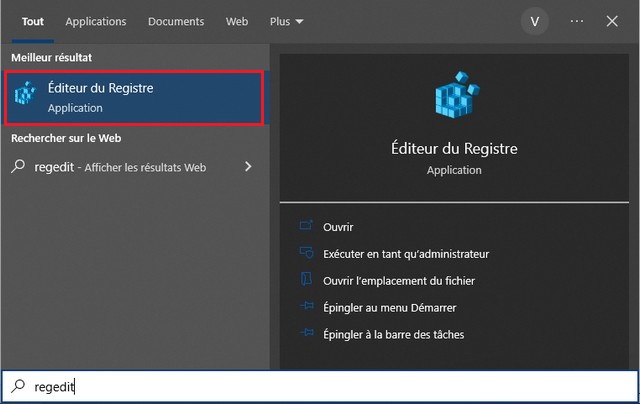
2. Accédez au chemin suivant :
HKEY_CURRENT_USER\SOFTWARE\Policies\Microsoft\Windows
4. Cliquez avec le bouton droit sur la touche Windows (dossier), sélectionnez Nouveau et cliquez sur Clé.
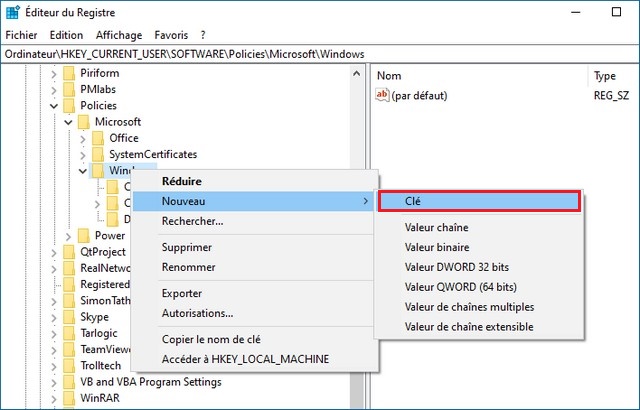
5. Nommez la clé Explorer et appuyez sur Entrée.
Note rapide : si la clé Explorer existe déjà, vous n’avez pas besoin de la créer.
6. Cliquez avec le bouton droit sur la clé nouvellement créée, sélectionnez Nouveau et cliquez sur Valeur DWORD (32 bits).
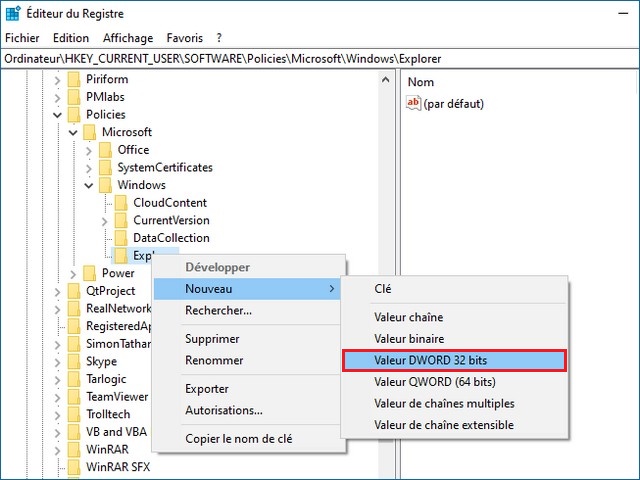
7. Nommez la clé DisableSearchBoxSuggestions et appuyez sur Entrée.
8. Double-cliquez sur le DWORD nouvellement créé et définissez la valeur de O à 1.
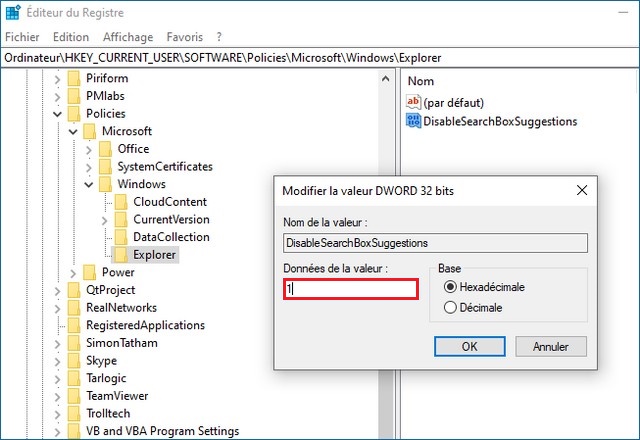
9. Cliquez sur le bouton OK.
10. Redémarrez votre PC.
Une fois que vous avez terminé les étapes, en recherchant quoi que ce soit via le menu Démarrer (zone de recherche), vous ne verrez plus les résultats Bing et la recherche de contenu local devrait s’améliorer.
Si vous souhaitez annuler les modifications, vous pouvez toujours utiliser les mêmes instructions ci-dessus, mais à l’étape 4, double-cliquez sur la clé DisableSearchBoxSuggestions et définissez sa valeur sur O.
Si vous avez des questions ou des suggestions, faites-le nous savoir dans les commentaires. Consulter également ce guide si vous souhaitez apprendre à masquer la zone de recherche dans la barre des tâches.